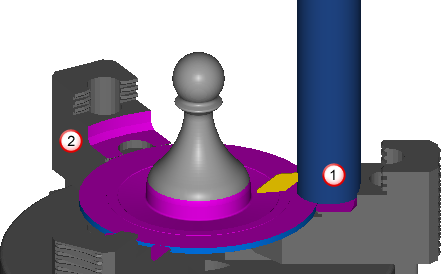Les portes-outils à tête rotative sont pris en charge dans FeatureCAM, ce qui vous permet d'effectuer des opérations de tournage et d'alésage sur une machine de fraisage.
Par exemple, sur l'image ci-dessous la pièce est usinée par l'outil tournant autour du brut.
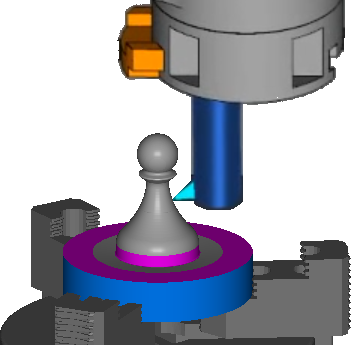
L'indexage 4-axes est pris en charge, mais pas l'indexage 5-axes.
Pour créer une feature de tête rotative :
- Créez un repère au centre de rotation de la tête rotative, de façon à ce que l'outil pivote autour de l'axe Z du repère.
- Créez une courbe sur le plan XZ qui définit le profil de la forme tournée.
- Chargez l'add-in TurningHeadCS.dll en utilisant la boite de dialogue Macros.
- Dans l'assistant de nouvelle feature, dans la section Depuis une feature, cliquez sur Utilisateur et cliquez sur Suivant.
La page Feature perso est affichée.
- Dans la liste Features enregistrées, dans Macros, sélectionnez Turn Head et cliquez sur Suivant.
La page Courbes s'affiche.
- Sélectionnez la courbe dans la fenêtre graphique et cliquez sur Ajouter depuis les éléments sélectionnés
 .
.
- Cliquez sur Suivant pour afficher la page Emplacement.
- Cliquez sur Suivant pour afficher la page Feature perso.
- Spécifiez les paramètres pour définir la feature. Pour changer un paramètre, sélectionnez le nom du paramètre, sélectionnez une option dans la liste Nouvelle valeur, puis cliquez sur Définir.
Profile — Sélectionnez une courbe pour définir le profil de la feature de tournage.
Toolpath Type — Choisissez si vous voulez créer une feature interne ou externe.
Rough Stock Curve — Sélectionnez la courbe qui définit la frontière de parcours pour la feature. Laissez ceci non-défini pour usiner la frontière de brut.
Rough Pass — Sélectionnez True pour inclure une opération d'ébauche.
Finish Pass — Sélectionnez True pour inclure une opération de finition.
Cycle Type — Sélectionnez le type de cycle.
Dans un cycle de tournage, l'outil d'ébauche avance le long de l'axe Z en descendant sur l'axe X.
Dans un cycle de dressage, l'outil d'ébauche avance depuis l'extérieur de la pièce vers le centre en descendant dans la direction Z négative.
Cut Direction — Sélectionnez la direction le long de l'axe Z auquel vous voulez couper la feature.
U Axis Sign — Sélectionnez dans quelle direction le long de l'axe U usine l'outil.
- Cliquez sur Terminer pour créer la feature de tête rotative et fermer la boite de dialogue.
- Quand vous utilisez deux outils sur la tête de tournage, créez une feature distincte pour chaque outil avec U Axis Sign opposés sélectionnés.
- Utilisez la boite de dialogue Sélection de bloc d'outil pour sélectionner le solide de bloc d'outil comme étant le bloc d'outil pour les outils rotatifs.
- Vous pouvez avoir besoin d'ajuster le point de départ et le point d'arrivée dans l'onglet Tournage de la boite de dialogue de propriétés de tête rotative pour chaque opération pour s'assurer que l'outil n'entre pas en collision avec la pièce au début et à la fin du parcours.
- Lancez une simulation pour vérifier les collisions.
La rotation de l'outil n'est pas affichée dans la simulation, mais l'outil est vérifié contre les collisions et les entailles. Par exemple, sur cette image, l'outil a entaillé la bride à
 et une autre entaille est affichée à
et une autre entaille est affichée à  .
.